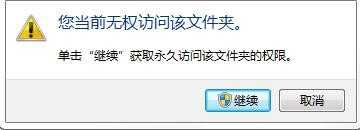我们平常在使用软件的过程中,用的最多的就是加密功能,但还有一个功能也是不容忽视的,它就是文件夹加锁功能。文件(夹)加锁功能只能在NTFS格式的分区上使用。
1、给一个文件夹加锁,但是在解锁的时候竟然显示:解锁失败!解决办法是:先打开“我的电脑”或“计算机”又或是“此电脑”,双击之前加锁的文件夹看能否正常打开,以确定文件夹是否正常。
2、如果打开文件夹时提示 “您当前无法访问该文件夹”,说明该文件夹确实被加锁了。
3、这个时候看一下登录的是否是管理员帐号(如果出现这个提示,基本上都不是以管理员身份登录的)。然后登录管理员帐号,打开软件,在软件窗口左侧的文件列表中找到该文件夹,并在文件夹上单击鼠标右键选择“文件(夹)解锁”,就可以了。
注意事项:如果是在普通用户下加锁文件或文件夹,那么是需要在管理员帐号下才能解锁的!
相关推荐:
win7系统怎么对文件进行双层加密?
Win10系统自带加密文件夹的两种方法
Win10系统中怎么使用右键快速加密文件?
广告合作:本站广告合作请联系QQ:858582 申请时备注:广告合作(否则不回)
免责声明:本站资源来自互联网收集,仅供用于学习和交流,请遵循相关法律法规,本站一切资源不代表本站立场,如有侵权、后门、不妥请联系本站删除!
免责声明:本站资源来自互联网收集,仅供用于学习和交流,请遵循相关法律法规,本站一切资源不代表本站立场,如有侵权、后门、不妥请联系本站删除!
暂无评论...
稳了!魔兽国服回归的3条重磅消息!官宣时间再确认!
昨天有一位朋友在大神群里分享,自己亚服账号被封号之后居然弹出了国服的封号信息对话框。
这里面让他访问的是一个国服的战网网址,com.cn和后面的zh都非常明白地表明这就是国服战网。
而他在复制这个网址并且进行登录之后,确实是网易的网址,也就是我们熟悉的停服之后国服发布的暴雪游戏产品运营到期开放退款的说明。这是一件比较奇怪的事情,因为以前都没有出现这样的情况,现在突然提示跳转到国服战网的网址,是不是说明了简体中文客户端已经开始进行更新了呢?
更新日志
2025年01月07日
2025年01月07日
- 小骆驼-《草原狼2(蓝光CD)》[原抓WAV+CUE]
- 群星《欢迎来到我身边 电影原声专辑》[320K/MP3][105.02MB]
- 群星《欢迎来到我身边 电影原声专辑》[FLAC/分轨][480.9MB]
- 雷婷《梦里蓝天HQⅡ》 2023头版限量编号低速原抓[WAV+CUE][463M]
- 群星《2024好听新歌42》AI调整音效【WAV分轨】
- 王思雨-《思念陪着鸿雁飞》WAV
- 王思雨《喜马拉雅HQ》头版限量编号[WAV+CUE]
- 李健《无时无刻》[WAV+CUE][590M]
- 陈奕迅《酝酿》[WAV分轨][502M]
- 卓依婷《化蝶》2CD[WAV+CUE][1.1G]
- 群星《吉他王(黑胶CD)》[WAV+CUE]
- 齐秦《穿乐(穿越)》[WAV+CUE]
- 发烧珍品《数位CD音响测试-动向效果(九)》【WAV+CUE】
- 邝美云《邝美云精装歌集》[DSF][1.6G]
- 吕方《爱一回伤一回》[WAV+CUE][454M]